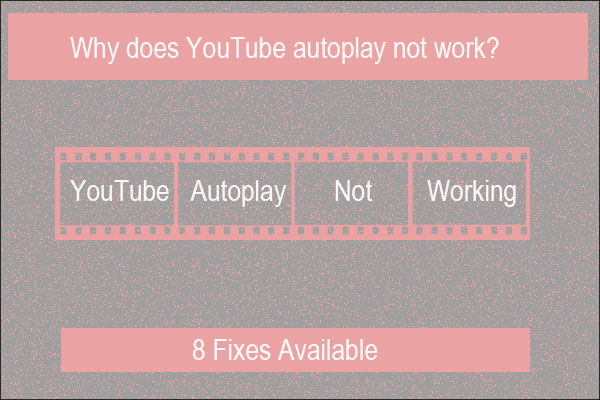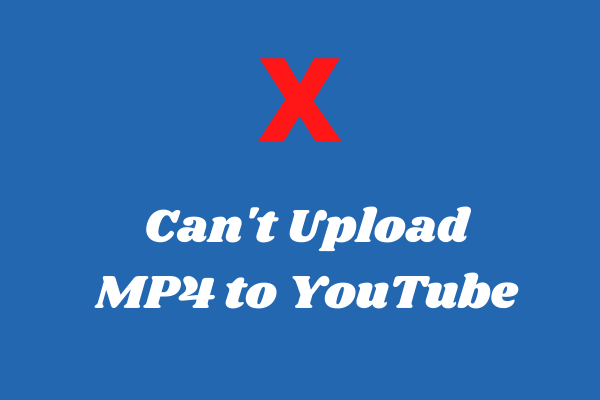Puede ser que, por algún motivo, quieras saber cómo descargar tus propios vídeos de YouTube. ¿Es posible hacerlo? ¿Cómo hacerlo, si es que se puede? ¿Pueden descargarse estos vídeos en otro formato y con una alta calidad? Si te asaltan estas dudas, no te pierdas este post.
¿Cómo descargar tus propios vídeos de YouTube?
¿Quieres descargar tus vídeos de YouTube para hacer copias de seguridad o para reproducirlos sin conexión? Siempre es buena idea disponer de varias copias de seguridad de tus vídeos de YouTube, así como de otros archivos importantes. Pero, ¿es posible descargar vídeos de YouTube? ¿Cómo descargar tus propios vídeos de YouTube si es que se puede?
Es posible descargar tus propios vídeos de YouTube con distintos métodos:
- Utilizando YouTube Studio.
- Utilizando Google Takeout.
- Utilizando un programa descargador de YouTube, como lo es MiniTool Video Converter.
Ahora, sigue leyendo a continuación para aprender cómo descargar tus propios vídeos de YouTube con el primero de los tres métodos, sus ventajas y desventajas.
Descarga tus vídeos de YouTube con YouTube Studio
Como ya sabemos, YouTube Studio es el nuevo lugar de inicio para los creadores, en el que se podéis administrar vuestro canal, manteneros al día de las últimas noticias y aprender obteniendo ciertas ideas. Además, YouTube tiene una función que te facilita descargar tus propios vídeos a MP4.
Veamos a ver lo sencillo que es descargar tus propios vídeos de YouTube utilizando YouTube Studio.
Utilizar YouTube Studio Beta
Si estás utilizando YouTube Studio Beta, has de seguir el tutorial siguiente.
Paso 1: acceder a la página web de YouTube e iniciar sesión en tu cuenta (se ha producido un problema al iniciar sesión en YouTube).
Paso 2: haz clic en tu avatar, que se encuentra en la esquina superior derecha de la página de YouTube y, a continuación, elige la opción correspondiente a YouTube Studio del menú.
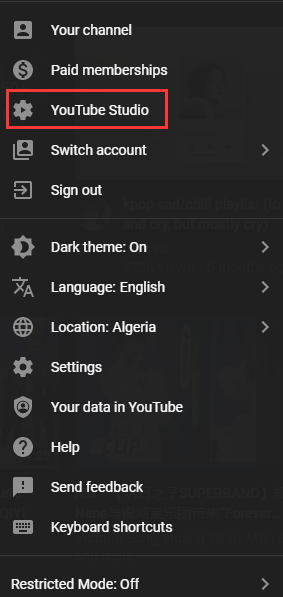
Paso 3: haz clic en la pestaña Videos en el panel de la izquierda. A continuación, puedes mirar a la derecha, donde podrás ver los vídeos que ya has subido a YouTube.
Paso 4: marca la casilla al lado del vídeo qu quieres descargar, haga clic en los tres puntos verticales y elige la opción Descargar. Se descargará el vídeo que hayas seleccionado.
Utilizar YouTube Studio Classic
Si estás utilizando YouTube Studio Classic, solo tienes que seguir el tutorial siguiente.
Paso 1: ir a la página web de YouTube, haz clic encima de tu avatar y elige YouTube Studio.
Paso 2: amplia la pestaña del GESTOR DE VÍDEOS y haz clic en la opción Videos.
Paso 3: marca la casilla que está al lado del vídeo que quieras descargar, despliega el menú desplegable que tienes al lado del botón Editar y haz clic en la opción de Descargar MP4.
Se puede usar Youtube Studio para descargar tus propios vídeos de YouTube fácilmente pero no resulta muy práctico: sólo puedes bajarte un vídeo a la vez y un vídeo en concreto sólo puede descargarse 5 veces cada 24 horas. ¿Cómo descargar varios vídeos de YouTube a la vez? Prueba algunos de los dos métodos siguientes.
Cómo descargar tus propios vídeos en YouTube utilizando Google Takeout
EL segundo método de descargar tus propios vídeos de YouTube es usar Google Takeout. ¿Qué es Google Takeout? ¿Se trata de un servicio de comida a domicilio?
En realidad, Google Takeout es un servicio que ofrece Google. Es diferente de YouTube Video Manager, que sólo permite descargar vídeos transcodificados individuales, Google Takeout permite recuperar tus vídeos originales que subieras al servicio todos a la vez.
Además de los vídeos de YouTube, también te permite exportar datos en los que se incluyen todas las páginas guardadas, los vídeos que tienes en YouTube y que has visto, también los archivos que has subido a Drive, etcétera. Además, tienes la posibilidad de guardar los datos en tu ordenador o de enviarlos directamente a un servicio como Google Drive, Microsoft OneDrive, Dropbox y Box (es posible que te interese OneDrive vs Dropbox).
No obstante, no todo es de color de rosa cuando utilizas Google Takeout.
- Google Takeout no deja descargar tus vídeos de YouTube partiendo de una frase en concreto, lo que quiere decir que se bajará todos los vídeos que hayas subido a YouTube desde el primer momento.
- Google Takeout tampoco permite personalizar el formato de archivo y la calidad de los vídeos descargados, lo que se traduce en que todos los vídeos se descargarán en el mismo formato y la misma calidad originales con los que lo subiste.
A continuación, tenemos el tutorial de cómo bajar tus propios vídeos de YouTube con Google Takeout.
Paso 1: abrir la página Google Takeout y acceder a tu cuenta de Google.
Paso 2: haz clic encima del botón Deseleccionar todo si están seleccionados todos los productos de la sección CREAR UNA NUEVA EXPORTACIÓN.
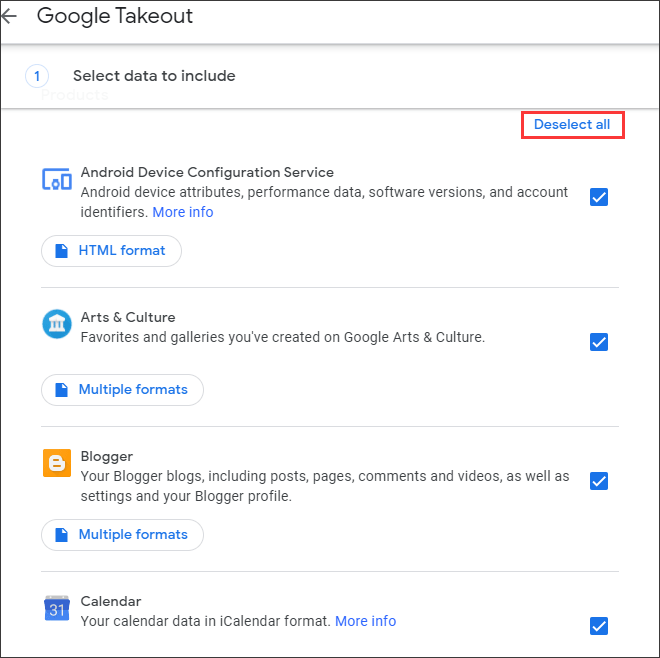
Paso 3: desplázate por la lista de los productos hasta encontrar YouTube y YouTube Music y marca la casilla que está situada al lado del producto.
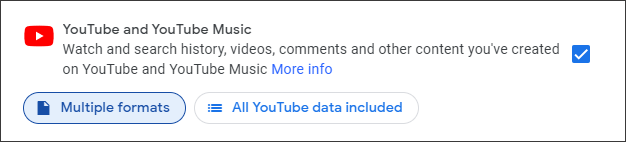
Paso 4: personaliza las dos opciones en la sección de YouTube y YouTube Music.
Haz clic sobre la opción Formatos múltiples , elige HTML o JSON (aquí te recomendamos utilizar la opción por defecto) y haz clic en Aceptar.
A continuación, haz clic en el botón Todos los datos de YouTube incluidos, deselecciona los demás contenidos, excepto los vídeos, y haz clic encima del botón Aceptar.
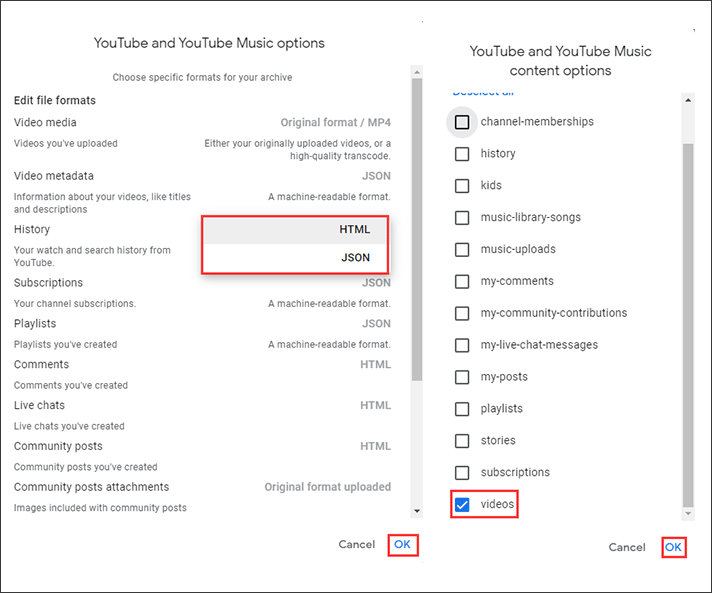
Paso 5: haz clic en el botón Siguiente paso que se encuentra en la esquina inferior derecha de la lista.
Paso 6: elige el tipo de archivo que deseas, la frecuencia de exportación, el tamaño del archivo y la ubicación de destino.
Elija una ubicación de destino: haz clic en la opción Enviar enlace de descarga por correo electrónico y, después de hacer esto, elige Añadir a Drive, Añadir a Dropbox, Añadir a Onedrive o Añadir a Box.
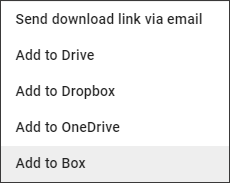
Configura la frecuencia de exportación: elige Exportar una vez o Exportar cada 2 meses durante 1 año, según lo requiera tu propia situación.
Elige un tipo y un tamaño de archivo: 1). elige .zip o bien .tgz. 2). Elige un tamaño de archivo en el menú desplegable, entre los que se incluyen 1/2/4/10/50GB.
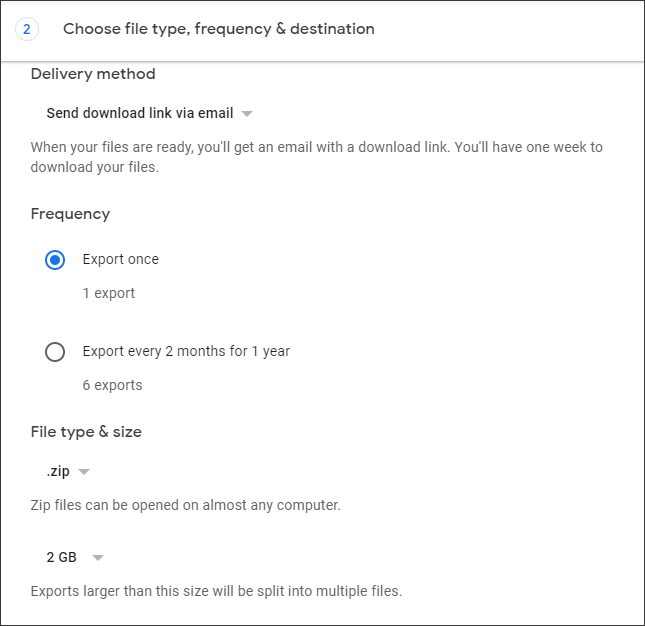
Paso 7: hacer clic en el botón Crear exportación. Este servicio te muestra el tiempo que se tarda en exportar tus vídeos.
Paso 8: cuando termine el proceso de exportación, podrás ver una página como la que se muestra en la siguiente captura de pantalla. Haz clic encima del botón Descargar para bajarte tus vídeos de YouTube.
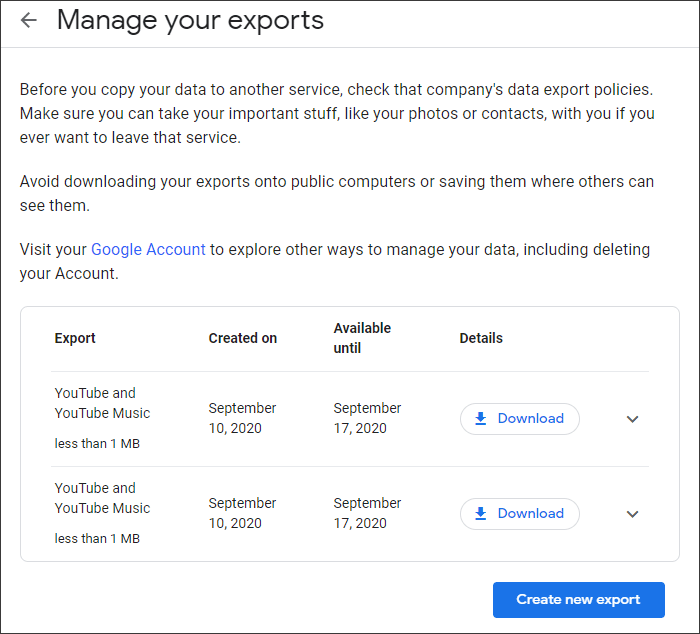
Descargar tus propios vídeos de YouTube con MiniTool Video Converter
Para descargar tus propios vídeos de YouTube a tu computadora, también puedes darle una oportunidad a MiniTool Video Converter.
MiniTool Video Converter es un programa descargador de YouTube gratis y 100% limpio. Puede serte de gran ayuda para bajarte tus propios vídeos de YouTube en distintos formatos de archivo (por ejemplo MP3/MP4/WEBM/WAV) con distintas calidades (por ejemplo 480p/720p/1080p). Además, permite bajar todos los vídeos que necesites.
Sin embargo, MiniTool Video Converter es un programa basado en sistemas Windows. En caso de que tu ordenador funcione con un sistema operativo Windows, merece la pena probar MiniTool Video Converter.
Aquí tenemos un tutorial de cómo descargar tus propios vídeos de YouTube con MiniTool Video Converter.
Paso 1: descargar MiniTool Video Converter haciendo clic en el botón siguiente, si es que no has probado el programa.
MiniTool Video ConverterHaz clic para Descargar100%Limpio y seguro
Paso 2: instalar MiniTool Video Converter y ejecutarlo para llegar a su interfaz principal.
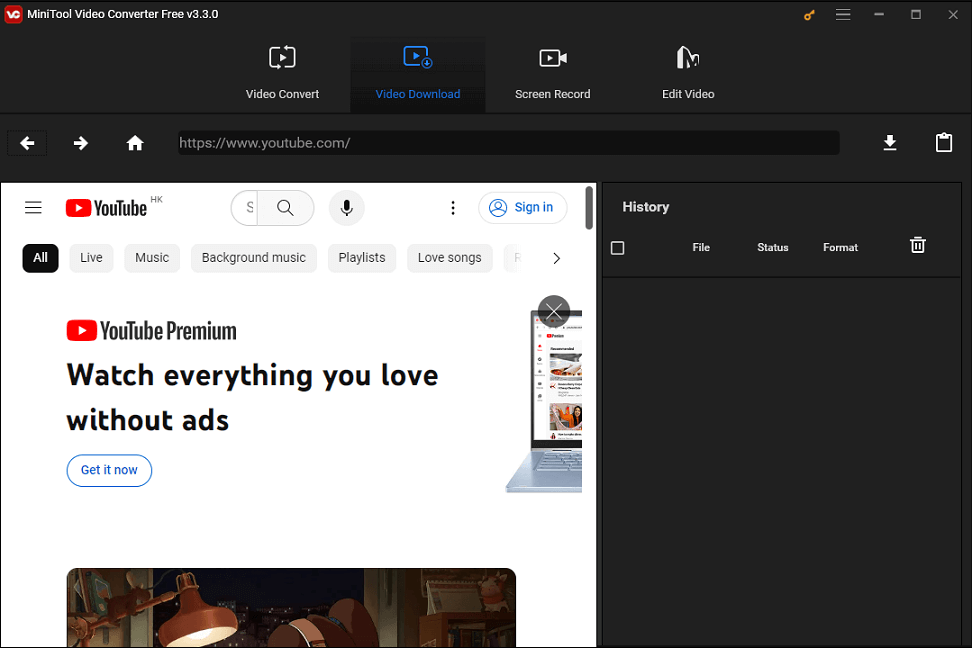
Paso 3: accede a la página web de YouTube, abre tu canal y copia el enlace de tu canal.
Paso 4: pega el enlace que has copiado en el recuadro superior y, después, haz clic en el icono descargar que está al lado de la barra.
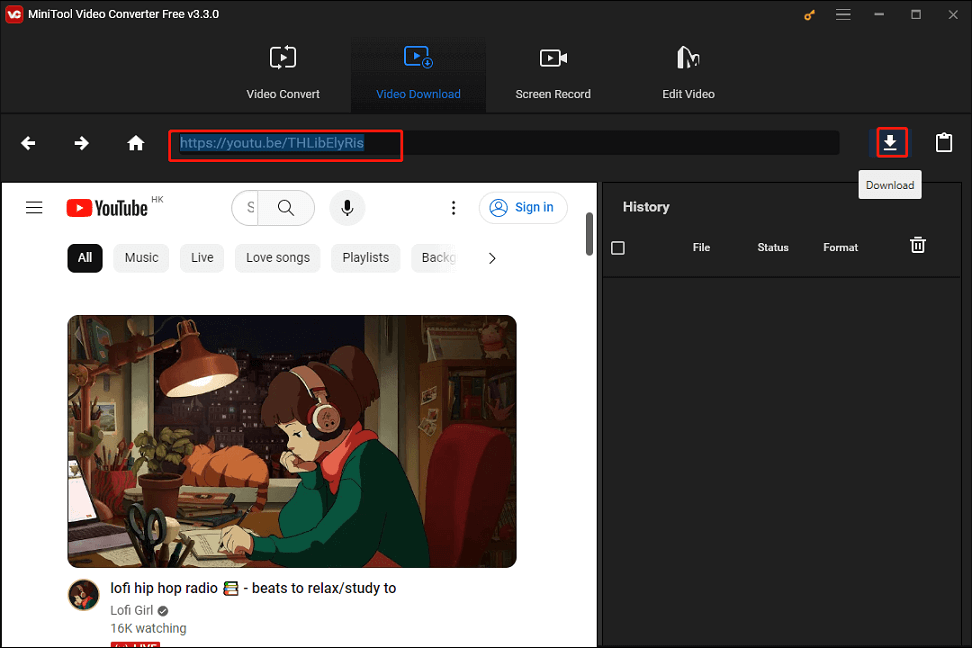
Paso 5: MiniTool Video Converter te mostrará todos los vídeos del canal en una lista. Si hay vídeos que no quieres descargar, tendrás que desmarcar su casilla correspondiente.
Paso 6: elige el formato de archivo de vídeo que prefieras y, a continuación, haz clic encima de la opción DESCARGAR.
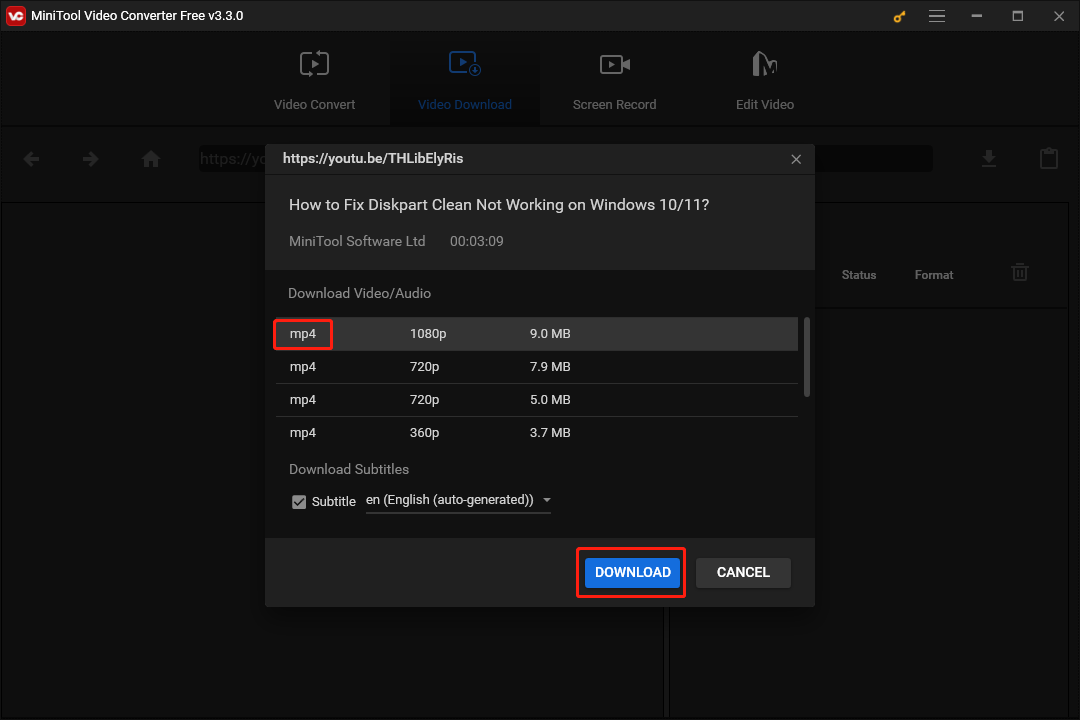
Paso 7: elige el destino en el que guardar tus vídeos.
MiniTool Video Converter empezará a descargar automáticamente los vídeos que hayas seleccionado y te mostrará el progreso del proceso de descarga en la sección Historial.
Cuando termine de descargarse el vídeo, puedes hacer clic encima del icono que dice Navegar al archivo que está al lado del vídeo que has descargado para ver su ubicación en tu ordenador.
Razones por las que no puedes descargar tus vídeos de YouTube
Hay usuarios que informaron de que no les fue posible descargar sus vídeos de YouTube:
Estoy tratando de intentando descargar un vídeo de YouTube (https://youtu.be/EQucqweTOV8) y me aparece el error 'error - archivo incompleto' cuando trato de descargarlo. Pero el vídeo se reproduce correctamente. He probado a hacer la descarga tanto de Creator Studio Classic como desde la beta nueva. He probado 4k vídeo downloader y también algunas páginas web de terceros encontrando este mismo problema. No he probado más de 5 veces.support.google.com
¿Por qué ocurre este problema? La ayuda de YouTube indica las razones por las que ocurre del siguiente modo.
Razón 1: el vídeo ha sido eliminado.
En este caso, no te preocupes. Lee Cómo encontrar los vídeos borrados de YouTube fácilmente – 2 soluciones y sigue las instrucciones indicadas en dos métodos para restaurar tus vídeos.
Razón 2: el vídeo que quieres bajar tiene derechos de autor o ha recibido un strike por conflicto con las directrices de la comunidad en contra suya.
Razón 3: en el vídeo se utiliza una pista de audio preaprobada. Por favor, accede aquí para conseguir más información.
Razón 4: has alcanzado el número límite de descargas.
Si ya te has bajado un vídeo cinco veces durante las últimas 24 horas con YouTube Studio, entonces YouTube no te permite descargar vídeos sueltos más de cinco veces al día. En estos casos, tendrás que esperar 24 horas más y así la opción de descargar el vídeo volverá a estar disponible.
Conclusión
¿Ya te has descargado tus propios vídeos de YouTube? Los tres métodos que te hemos indicado son sencillas, has de elegir tu preferido.
Como programa gratuito para bajar vídeos de YouTube, MiniTool Video Converter es fácil de usar y te puede ayudar a descargar varios vídeos a la vez. Si te gustaría descargar vídeos de canales de terceros, asegúrate de que es legal descargar los vídeos que quieres, para no violar los derechos de autor.
Si tienes cualquier tipo de problema para descargar tus propios vídeos con MiniTool Video Converter, contacta con nosotros en [email protected] y nosotros contactaremos contigo lo antes como nos sea posible.
Preguntas frecuentes de cómo bajar vídeos propios de YouTube
1. Ve a la página web de YouTube y reproduce el vídeo que quieras bajarte.
2. Debajo del reproductor de vídeo de YouTube, podrás ver un icono que sirve para compartir. Haz clic en él.
3. Podrás ver plataformas (como Twitter, Facebook, Blogger, etcétera) en las que YouTube permite compartir vídeos. Elige una de las plataformas con las que quieras compartir el vídeo.
4. Luego, sigue las instrucciones que se muestran en pantalla para completar el intercambio.
Si lo que quieres es compartir un vídeo de YouTube con una dirección de correo electrónico, echa un vistazo a este tutorial.
Si se trata de un vídeo con la licencia estándar de YouTube, sólo puedes acceder a él desde YouTube para verlo y no podrás distribuirlo ni reproducirlo. En caso de que el vídeo tenga una licencia creative commons, puedes descargarlo, reproducirlo, editarlo, etcétera.
Lee acerca de Subir vídeos de otras personas a tu canal [Can & How] y sabrás cómo encontrar el vídeo con licencia Creative Commons.